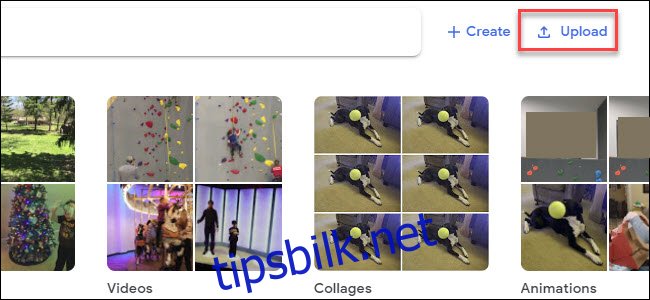Google Home Hub er enestående for å kontrollere smarthjem, sjekke vær og nyheter, og stille inn alarmer eller tidtakere. Men hvis du ikke har Ambient Display satt til å vise bildene dine, går du glipp av en av de beste funksjonene.
Innholdsfortegnelse
Google Home Hub er mer enn en stemmeassistent
Du bruker sannsynligvis talekommandoer ganske mye med Google Home Hub, men det overser hovedfunksjonen som skiller Hub fra andre Google Home-enheter – skjermen. Home Hub-skjermen kan vise deg været, spille av nyheter med video, tilby trinnvise oppskriftsinstruksjoner, kontrollere smartlysene dine og til og med spille av YouTube-videoer. Men en av Home Hubs beste funksjoner, ambient display mode, vises bare når du ikke bruker huben.
Med Home Hub introduserte Google lyssensoren «Ambient EQ», og dette lar enheten endre lysstyrken og fargetemperaturen for å fungere best med det gjeldende miljøet. Hub skal i hovedsak se bra ut uansett hvilket rom du setter den i. Det er vanskelig å overdrive hvor godt dette fungerer, men du vil nesten sverge på at du ser på et trykt bilde i stedet for en skjerm.
Så når du ikke jobber med Google Home Hub (som sannsynligvis er det meste av tiden), hvorfor ikke la den vise bildene dine? Tenk på de digitale fotorammene fra et tiår siden – bare i dette tilfellet er sluttproduktet ikke forferdelig.
Hvis du har mer enn én Home Hub, kan du til og med få dem til å vise det samme settet med bilder uten å legge dem til ett om gangen på hver enhet – bildene dine må bare lagres i Google Foto. Du kan til og med velge hvilke personer og kjæledyr som skal vises på Hub.
Last opp bildene dine til Google Foto
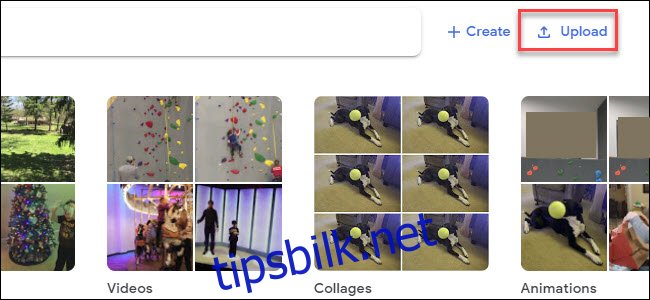
For å se bildene dine på Home Hub, må du laste dem opp til Google Foto. Hvis du bare vil se vakker kunst, kan du hoppe rett over til å slå på Ambient Mode på Google Home Hub.
Hvis du ikke allerede har gjort det, bør du starte med å laste opp bildene dine til Google Foto. Det er mulig at alle bildene du bryr deg om allerede er der, spesielt hvis du bruker en Android-telefon til å ta bildene dine. Men hvis du ikke har det, start med å gå til Google Foto og logge på med Google-kontoen din. Last deretter opp eventuelle bilder du vil vise på Hubs. Du kan gjøre dette fra Google Foto iPhone og Android app også, men hvis du allerede har alle bildene dine på en datamaskin, kan du laste opp alt på en gang fra nettleseren.
Når du har lastet opp bildene dine, klikker du på søkefeltet øverst på skjermen (til venstre for Last opp-knappen). Du vil se en rad med ansikter – klikk på dem og merk disse ansiktene for å gruppere bildene dine etter personer. Dette er nyttig senere hvis du vil at Google Home Hub skal vise bestemte personer (som familiemedlemmer eller kjæledyr).
Ta deg tid til å identifisere personene på mer enn ett bilde – spesielt barn som kan ha bilder på forskjellige stadier i livet. I utgangspunktet kan det hende at Google ikke gjenkjenner en person i en alder av fire og deretter ved en alder av seks som den samme personen, men hvis du merker hver av dem med samme navn, vil den tilby å slå sammen bildene. Fortsett å gjøre dette, og til slutt vil Google lære og vise barn nøyaktig etter hvert som de vokser, selv når du ikke har identifisert spesifikke bilder. Imponerende nok har vi også sett Google gjenkjenne en person med et skjult ansikt basert på antrekkene de har på seg. Google kaller denne funksjonen Live Albums, og den er ikke begrenset til Google Home Hub. Du kan dele disse albumene med familie og venner ved å bruke Google Foto-appen også.
Dessverre er ikke ansiktsgruppering det tilgjengelig i Storbritannia, Illinois eller Texas.
Aktiver omgivelsesmodus på Google Home Hub
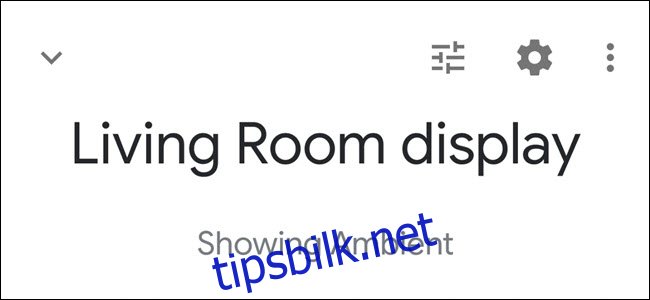
Du vil angi omgivelsesmodus på hver Google Home Hub du har. Åpne først Google Home-appen på telefonen, rull til Google Home-enheten og trykk på ikonet rett over ordene «Spill av musikk». I dette eksemplet bruker vi en Hub som heter Kitchen Display.

Hvis du har et Personalize Ambient-alternativ i nedre venstre hjørne, trykk på det. Ellers trykker du på menyen for flere alternativer (som ser ut som tre vertikale prikker), og deretter «Innstillinger for omgivelsesmodus.»
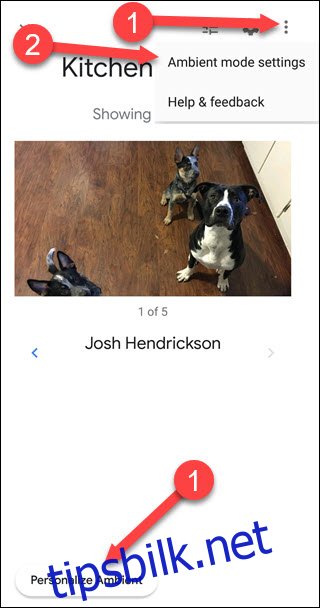
På neste skjermbilde velger du hva som skal vises når Google Home Hub er i omgivelsesmodus – Google Foto, Kunstgalleri, Fullskjermsklokke eller Eksperimentell. Google Foto henter bilder fra Google Foto-albumene dine; Art Gallery vil vise Google-valgte bilder som kunst, NASA-genererte bilder, bilder av byer og så videre. Klokken i full skjerm er akkurat hva den høres ut som; du vil alltid se en urskive. Experimental vil trekke bilder fra de tilknyttede Facebook- eller Flickr-kontoene dine (gitt at dette er eksperimentelt, kan det endre seg).
I dette eksemplet velger vi Google Foto for å se våre personlige bilder.
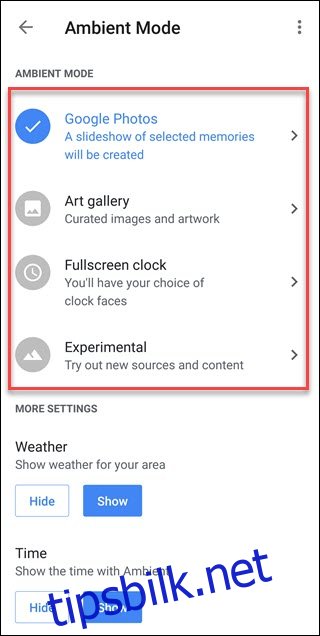
Hvis du har eksisterende album, kan du velge dem. Alternativt kan du prøve Nylige høydepunkter som vil stole på Googles algoritmer for å vise interessante bilder du nylig har tatt. Dessverre kan AI lære ting, men den forstår dem ikke, så dette kan føre til rare resultater, som en collage av teppeprøver som vises.
For dette eksemplet trykker vi på «Velg familie og venner» og velger fire personer å fremheve. Når du har valgt personene du vil vise frem, oppretter Google et nytt album kalt Family & Friends, som du kan bruke på andre Google Home Hubs. Trykk på bakoverpilen i øvre venstre hjørne for å forlate denne skjermen når du har gjort ditt valg.
Dessverre, siden den er avhengig av ansiktsgruppering, er Family & Friends-albumfunksjonen det ikke tilgjengelig i Storbritannia, Illinois eller Texas.
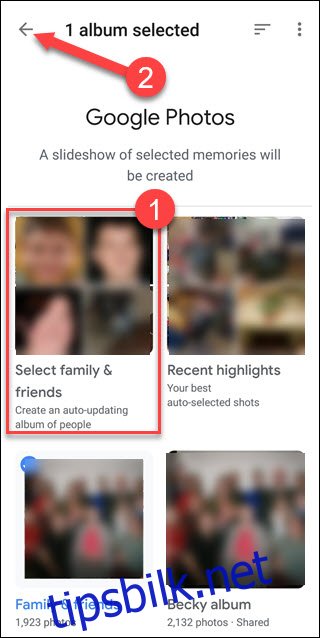
Nå som vi er tilbake i Ambient Mode-innstillingene, bla ned for å finne flere innstillingsalternativer. Her kan du slå på og av vær, tid og personlige fotodata. De to første, Vær og Tid, er selvforklarende. Personlig bildedata legger til merking på skjermen som forklarer hvilket album bildet kom fra og hvem det tilhører (hvis du deler Google Photos).
Hvis du setter «Personlig bildekurering» til «Bare live-album», vil Google prøve å luke ut alle uskarpe eller dårlig eksponerte bilder. Hvis du lar innstillingen være på «Alle album», vil alle bildene vises, både gode og dårlige. Under disse alternativene finner du lysbildefremvisningshastigheten. Vi anbefaler å sette dette til ett minutt, men velg det som føles best for deg. Velg alternativene du foretrekker og trykk på tilbakepilen i øvre venstre hjørne.
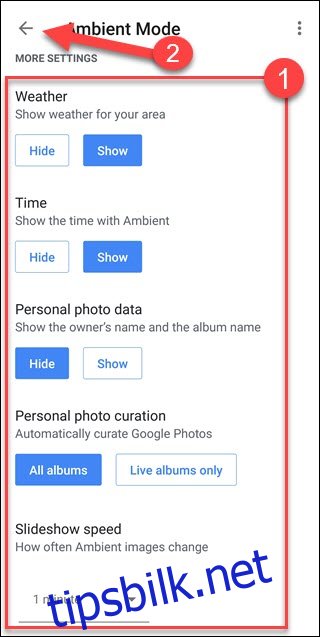
Du er ferdig! Du må gjenta disse trinnene for alle andre Google Home Hubs du har. Hvis du vil bruke den samme listen over personer som du valgte ovenfor, velger du Venner og familie-albumet i stedet for «Velg familie og venner». Ta en titt på håndverket ditt og beundre hvor bra bildene dine ser ut på denne skjermen. Når du slår av lyset i rommet, vil Home Hub dimmes automatisk og endres til å vise klokkeslettet i stedet.